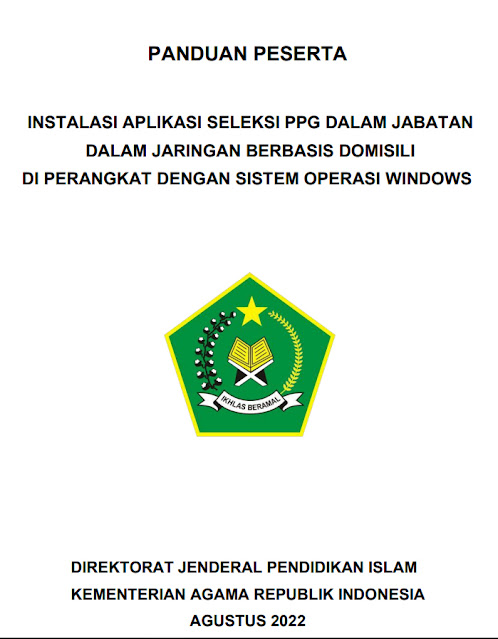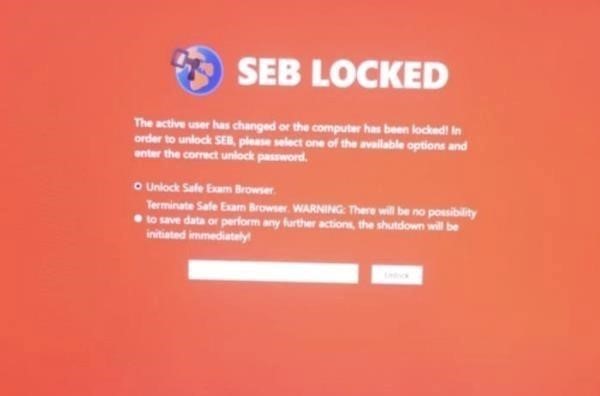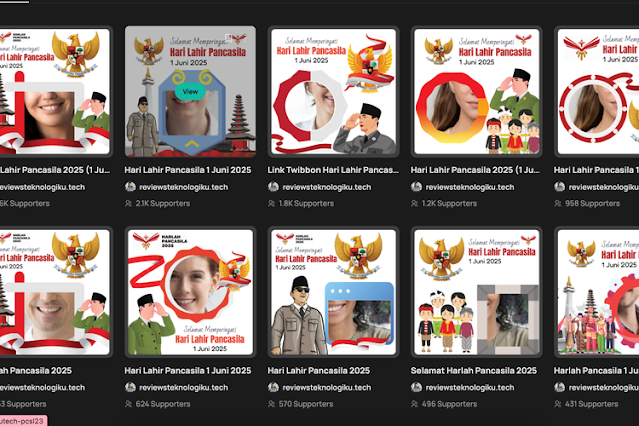بسم الله و الحمد لله
اللهم صلى و سلم على سيدنا محمد و على أله
و صحبه أجمعين
Salam Sahabat Hanapi Bpani.
Panduan ini dibuat dengan tujuan agar bisa mempermudah peserta seleksi akademik PPG Madrasah dalam tahap penginstalan aplikasi yang nantinya digunakan dalam proses Pretest PPG. Adapun bagi peserta yang sudah berhasil instal aplikasi sudah kami buatkan juga Panduan cara penggunaan aplikasi dari awal buka sampai mengakhiri menjawab soal dengan benar pada tautan dibawah ini;
- Panduan Menjawab Soal Pretest pada Aplikasi PPG Madrasah 2022
INSTALASI
APLIKASI SELEKSI PPG DALAM JABATAN DALAM JARINGAN BERBASIS DOMISILI
DI PERANGKAT DENGAN SISTEM OPERASI WINDOWS
DIREKTORAT
JENDERAL PENDIDIKAN ISLAM
KEMENTERIAN
AGAMA REPUBLIK INDONESIA
AGUSTUS 2022
PANDUAN INSTALASI APLIKASI SELEKSI PPG DALAM JABATAN
1. Buka Browser pada laptop dan akses laman https://bit.ly/SelAk_Madrasah1
atau pada laman https://www.hanapibani.com/2022/08/download-aplikasi-pretest-ppg-madrasah.html
2.
Unduh/download aplikasi
pada google drive berikut :
Seleksi Akademik-Madrasah ->
Madrasah Mapel Umum -> Windows
3. Download/unduh file 1_SEB_SELEKSI_KEMENAG_Windows.exe dan file 2_Mulai_Seleksi_Kemenag.seb
4.
Jalankan Aplikasi 1_SEB_SELEKSI_KEMENAG_Windows.exe Jika
muncul notifikasi seperti ini, silakan klik
tombol Yes
5. Kemudian Klik tombol Next
6. Pilih opsi I accept the
term in the license agreement kemudian klik
tombol Next
7.
Klik tombol install dan
proses install SEB akan berjalan.
8.
Proses install aplikasi selesai klik
tombol menu Finish untuk menutup
tampilan installasi
9. Untuk masuk ke Aplikasi Ujian klik File 2_MULAI_SELEKSI_KEMENAG.seb
10.
Masukkan password aplikasi
: seleksi
11.
Jika tampilan seperti
dibawah ini, aplikasi ujian berhasil terinstall
12. Jika ada kendala dalam proses install aplikasi, silakan disampaikan melalui grup WhatsApp Ujian.
KENDALA TEKNIS PESERTA YANG SERING TERJADI SAAT PROSES INSTALL
1. Aplikasi SEB terblokir antivirus, silakan tutup SEB dan disable
antivirus. Kemudian dicoba buka kembali file 2_MULAI_SELEKSI
2. File install tidak sempurna, silakan download ulang file
Aplikasi Ujian. Atau Sudah terinstall aplikasi SEB dengan versi yang berbeda,
silakan install ulang aplikasi SEB dengan file 1_SEB_SELEKSI_INSTALL_Windows.exe
3. SEB tidak bisa diakses karena masih terdapat aplikasi
aktif/terbuka, silakan tutup aplikasi yang muncul pada notifikasi misal:
Mozilla, Chrome, skype, team viewer, dll, dan akses kembali file 2_MULAI_SELEKSI_Windows.seb
4. Tutup aplikasi SEB (tombol quit
terdapat dipojok kanan bawah) silakan akses file
5
Untuk kendala di bawah ini
terjadi karena koneksi internet terputus atau koneksi internet tidak stabil,
silakan keluar dari aplikasi ujian dan cek koneksi internet.
6
Aplikasi ujian tidak
support di Laptop peserta, disarankan mengupayakan ganti perangkat/pinjam dan
install aplikasi dilaptop lain.
7. File aplikasi
ujian belum terunduh sempurna, silakan melakukan unduh ulang file aplikasi
ujian dan mengulang proses instalasi file 1_SEB_SELEKSI_INSTALL_Windows.exe
8 Jika muncul seperti dibawah ini, terjadi
karena setting default program SEB tidak tertuju pada Aplikasi SEB (tertuju
pada aplikasi wordpad, PDF atau lainnya)
lakukan Langkah berikut:
a. Pastikan file 1_SEB_SELEKSI_INSTALL
sudah terinstall, jika belum silakan install
terlebih dahulu.
b. Klik kanan pada file 2_MULAI_SELEKSI
c. Pilih Open With
d. Pilih Open with Another
App/More apps
e. Pilih drive C / Local
Disk (C:)
f.
Pilih Program Files (86)
g. Pilih Folder SafeExamBrowser
h. Pilih file SaveExamBrowser dan klik Open
9. Jika ada kendala dalam proses
install aplikasi, silakan disampaikan ke pengawas melalui grup WhatsApp Ujian
Download
Untuk mengunduh file diatas silakan klik dibawah ini;
Demikian informasi yang dapat kami sampaikan tentang "Panduan Instalasi Aplikasi Seleksi PPG Kemenag beserta Beberapa Solusi Kendalanya", semoga bermanfa'at.
Memberi manfa'at baik di dunia maupun di akhirat.
Untuk mendapatkan pemberitahuan langsung mengenai artikel terbaru di facebook dari website ini silakan klik suka pada halaman kami HANAPI BANI
atau gabung Group kami;
Youtube ;(Klik DISINI)
WA 1 ; (Klik DISINI)
WA 2 ; (Klik DISINI)
WA 3 ; (Klik DISINI)
WA 4 ; (Klik DISINI)
WA 5 ; (Klik DISINI)
WA 6 ; (Klik DISINI)
WA 7 ; (Klik DISINI)
WA 8 ; (Klik DISINI)
WA 9 ; (Klik DISINI)
WA 10 ; (Klik DISINI)
WA 11 ; (Klik DISINI)
WA 12 ; (Klik DISINI)
WA 13 ; (Klik DISINI)
WA 14 ; (Klik DISINI)
Telegram ; (Klik DISINI)
Bip ; (Klik DISINI)
Halaman FB (Klik DISINI)